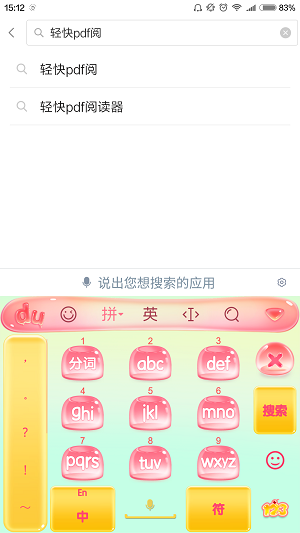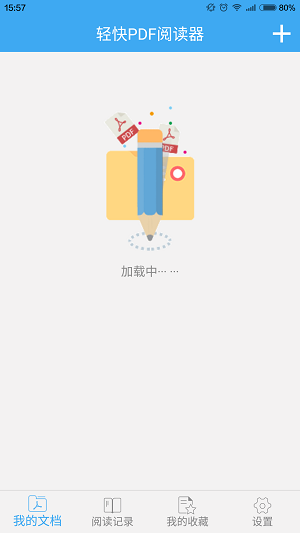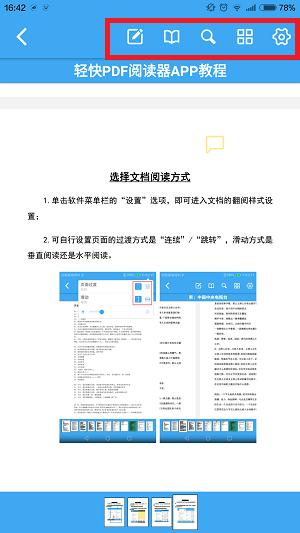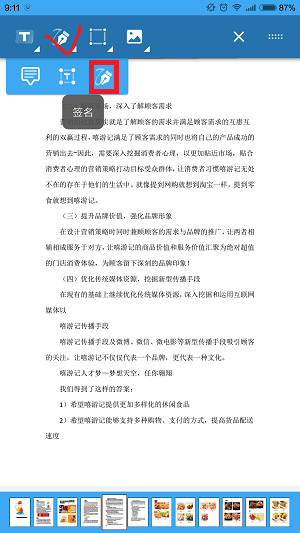轻快pdf阅读器为pdf文件添加签名方法介绍 |
您所在的位置:网站首页 › 如何在pdf上签字 › 轻快pdf阅读器为pdf文件添加签名方法介绍 |
轻快pdf阅读器为pdf文件添加签名方法介绍
|
《轻快PDF阅读器》为PDF文件添加签名方法介绍
时间:2018-05-08 14:28:25
编辑:谷子
3559
使用轻快PDF阅读器为PDF文件添加签名,因为这个功能平时不太用得到,所以很多小伙伴都不知道如何操作。今天我们就一起来看看轻快PDF阅读器为PDF文件添加签名的教程。 操作步骤: 1、在安卓手机的应用商城中输入“轻快PDF阅读器”关键词,搜索到该软件并将其直接下载安装到手机中即可。
2、轻触打开轻快PDF阅读器,它会自动搜索手机中本地的PDF文件,搜索完毕后,在“我的文档”中我们会看到手机上所有的PDF文件。
3、在“我的文档”页面中,轻触要添加签名的PDF文档,即进入了该PDF文档的操作页面。在软件页面上方,你会看到有5个小图标,我们点击第一个编辑图标。
4、就进入编辑的页面,我们长按第二个图标,点击签名按钮,然后轻触你要添加签名的PDF页面中的位置,会出现一个小页面,有两种选择“我的签名”和“一次签名”。我们随意选择一个,点击进去,然后,手写进你的签名,完后之后,点击软件界面右下角的“√”符号,签名就添加完成了。
轻快PDF阅读器能够满足我们在手机上阅读PDF文档的需求,还可以帮助我们对PDF文件进行很好的编辑。  相关内容
相关内容
 轻快PDF阅读器 一款手机PDF阅读软件 类型:小说漫画 厂商: 语言:中文 大小:22.42MB 标签:阅读器,新闻,常用 7.5 已有174人评分 您还未评分! 安卓版3DM公众号 手机上浏览  趣读 趣读安卓版 小说漫画|3.03MB  PDF阅读器 PDF阅读器安卓版 小说漫画|2.85MB  掌上全本阅读器 掌上全本阅读器安卓版 小说漫画|9.80MB  福昕OFD 福昕OFD安卓版 手机办公|29.71MB  福昕PDF阅读器 福昕PDF阅读器安卓版 小说漫画|45.55MB  小新书屋 小新书屋安卓版 小说漫画|27.62MB  橙光阅读器 橙光阅读器安卓版 小说漫画|75.61MB 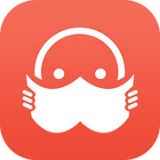 快读追书阅读器 快读追书阅读器安卓版 小说漫画|10.45MB  风暴阅读器 风暴阅读器安卓版 小说漫画|1.22MB 玩家点评 (0人参与,0条评论) 收藏 违法和不良信息举报 分享: 注册热门评论 全部评论 最新最早 |
【本文地址】
今日新闻 |
推荐新闻 |